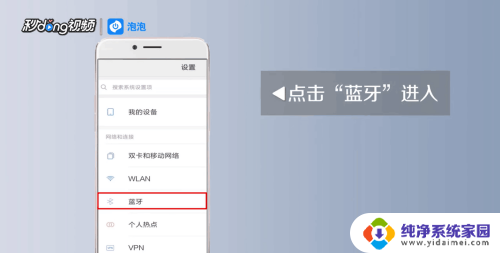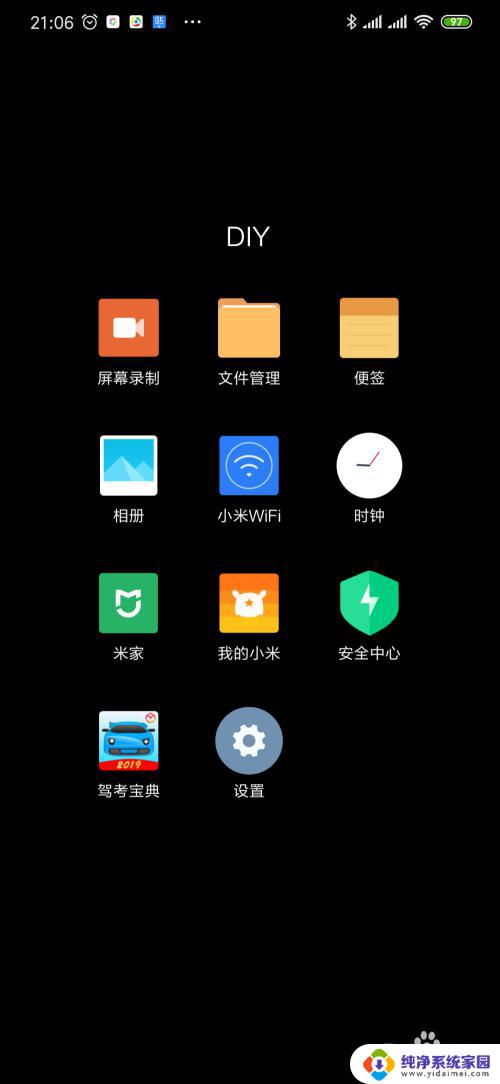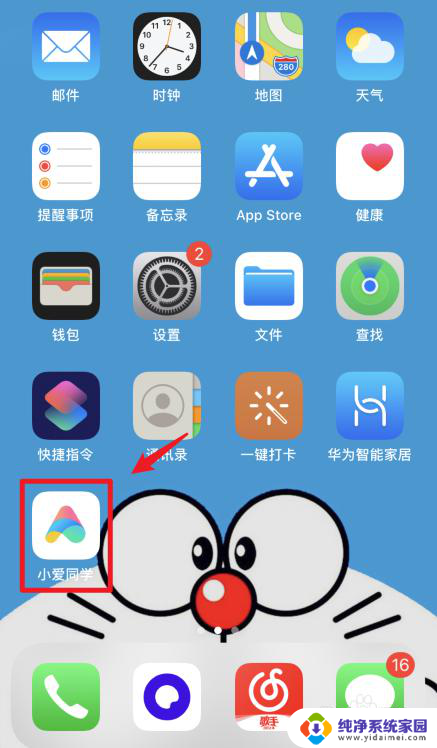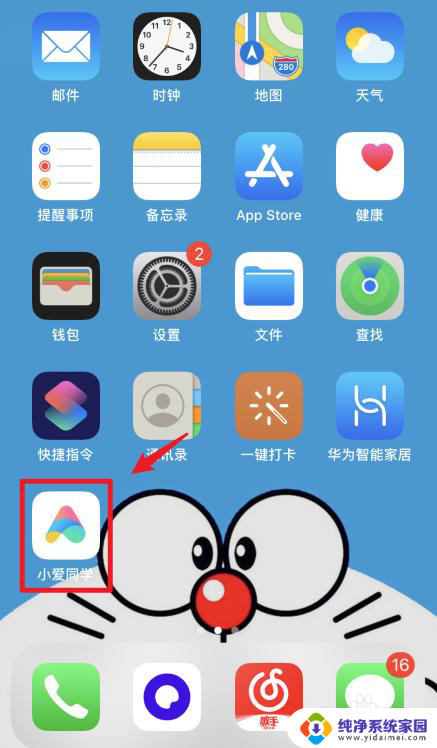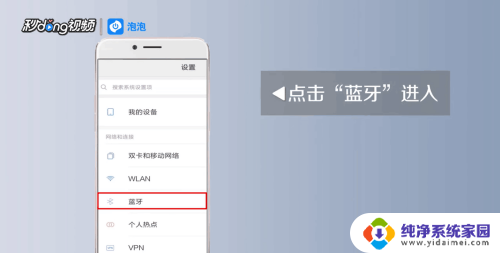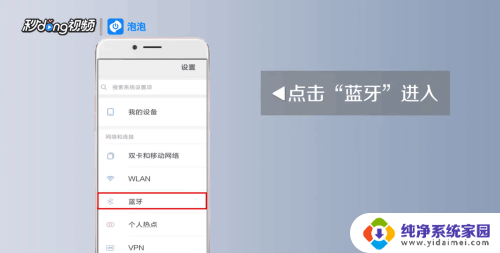小米耳机怎么连接电脑蓝牙? 小米真无线蓝牙耳机air2连接电脑的步骤
随着科技的不断发展,蓝牙耳机已经成为了我们生活中不可或缺的一部分,而小米作为一家知名的科技品牌,其推出的小米真无线蓝牙耳机Air2更是备受瞩目。对于许多小米耳机用户来说,如何连接这款耳机与电脑成为了一个关注的话题。在这里我们将介绍一下小米耳机与电脑连接的步骤,帮助大家更好地使用这款耳机。无论是工作中需要进行视频会议,还是想要享受高品质音乐,小米耳机都能为用户提供出色的体验。让我们一起来看看如何连接小米耳机与电脑吧!
步骤如下:
1.我们找到并轻点左下角的开始界面,如下图所示。

2.左边找到设置的图片,点击打卡。如下图所示。
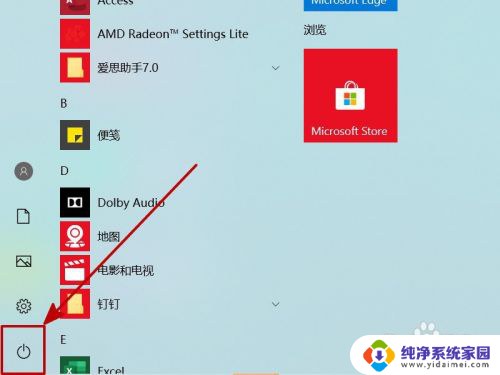
3.进入到设置主页面,搜索框里搜索蓝牙设置,点击打开。如下图所示。
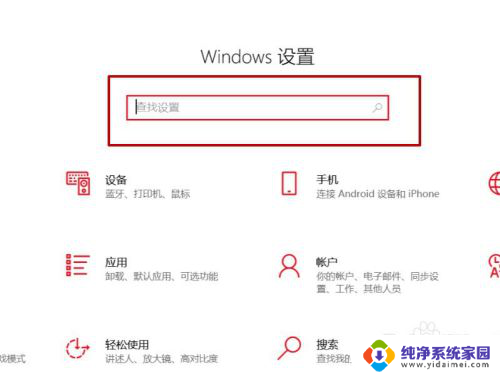
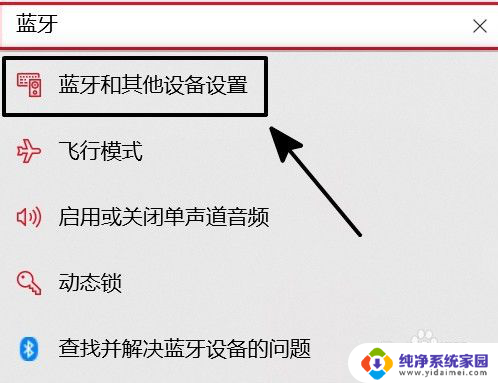
4.进入蓝牙专栏设置,先打开蓝牙开关后点击添加蓝牙设备。如下图所示。
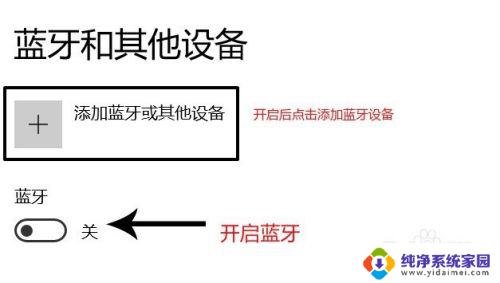
5.点击第一栏的添加蓝牙,如下图所示。
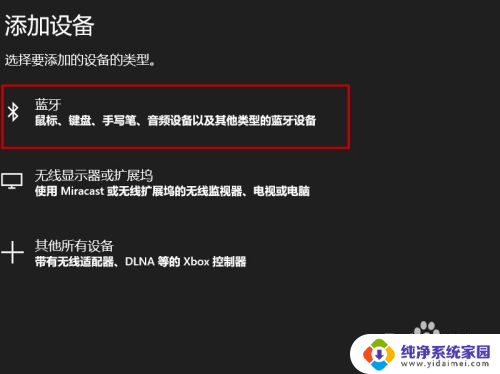
6.接着,将小米无线蓝牙耳机的耳机盖打开。此时耳机已是可搜索状态,随后电脑上会显示可连接的耳机,点击连接即可。
7.上述就是小编整理出来的方法,希望对您有用!
以上就是小米耳机怎么连接电脑蓝牙的全部内容,如果你也遇到了同样的情况,可以参考我的方法来解决,希望能对大家有所帮助。